iPad 배터리 소모 문제를 해결하는 16가지 포괄적인 방법
게시 됨: 2023-09-04배터리 문제는 소화하기 어렵습니다. 기기의 배터리 잔량이 급격히 떨어지면 매우 실망스러울 수 있습니다. 여기에는 소프트웨어 문제, 고온과 같은 외부 요인, 배터리를 심하게 소모할 수 있는 하드웨어 문제 등 여러 가지 이유가 있을 수 있습니다.
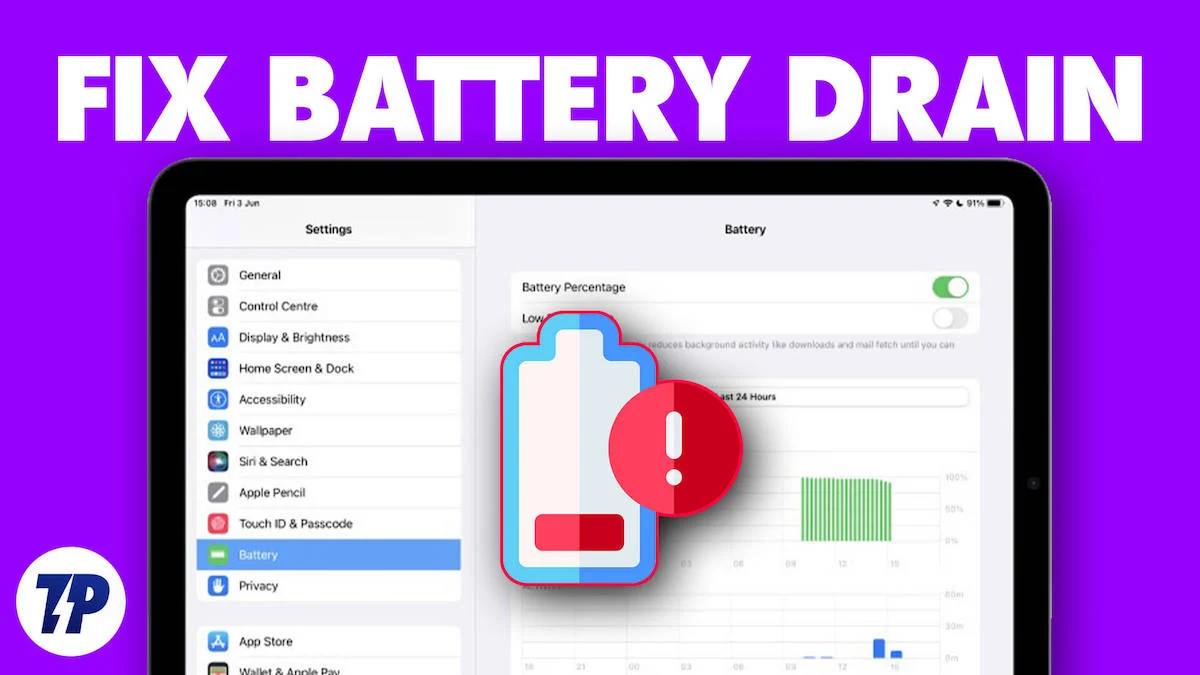
이러한 문제의 대부분은 간단한 문제 해결 방법으로 해결할 수 있습니다. 당신이 여기 있다면, 우리는 당신이 아이패드의 배터리 수명에 문제가 있다고 가정할 것입니다. 이것이 바로 이 가이드에서 iPad 배터리 문제를 해결하기 위한 최고의 솔루션을 모아 놓은 이유입니다. 준비가 되셨다면 문제를 신속하게 해결할 수 있습니다.
목차
iPad의 배터리 소모 문제를 해결하는 방법
아이패드를 재시동하세요
가장 쉽고 효과적인 문제 해결부터 시작해 보세요. iPad를 다시 시작하세요. iPad를 재시동하면 iPad에서 불필요한 결함을 일으키거나 리소스를 소모할 수 있는 임시 데이터와 캐시된 정보가 삭제됩니다. iPad를 재시동하면 실행 중인 모든 앱과 백그라운드 프로세스가 강제로 종료되며, 그 중 일부는 사용자도 모르게 전력을 소모했을 수 있습니다.
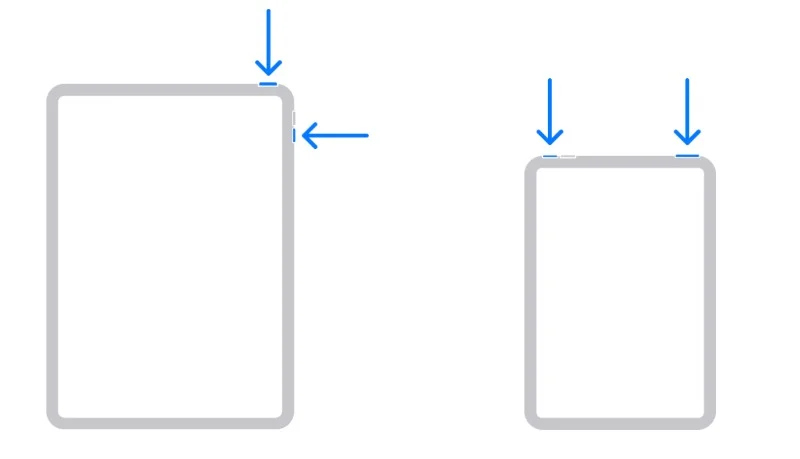
전통적인 방법을 사용하여 iPad를 다시 시작할 수 있습니다. 홈 버튼이 없는 iPad를 사용하고 있다고 가정해 보겠습니다. 이 경우 화면에 슬라이더가 나타날 때까지 상단 버튼과 함께 볼륨 버튼을 누르고 있으면 됩니다. 홈 버튼이 있는 iPad를 사용하는 경우 화면에 슬라이더가 나타날 때까지 상단 버튼을 길게 누르세요. 슬라이더를 드래그하고 iPad가 꺼질 때까지 약 30초 정도 기다린 다음 Apple 로고가 나타날 때까지 상단 버튼을 길게 눌러 iPad를 다시 시작하세요.
iPad 소프트웨어 업데이트
소프트웨어 업데이트 후 배터리 소모 문제가 발생하거나 배터리 소모가 점차 증가하는 경우 iPad의 소프트웨어에 문제가 있을 가능성이 높습니다. iPad에 최근 설치된 소프트웨어 업데이트에는 더 많은 전력을 소비하는 새로운 기능이 포함될 수 있습니다.
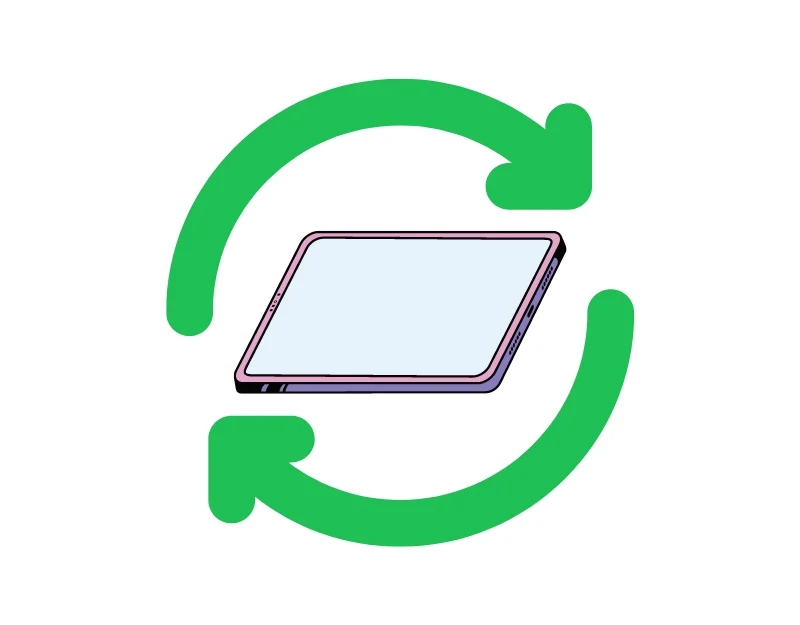
문제를 해결하려면 더 많은 배터리를 소모하는 기능을 찾아 빠르게 비활성화하여 배터리 수명을 연장할 수 있습니다. 때로는 소프트웨어 업데이트에 배터리 소모를 유발하는 버그가 포함되어 있을 수도 있고, 특정 버전의 소프트웨어가 iPad 모델에 제대로 최적화되지 않은 경우도 있습니다. 이 경우 소프트웨어 업데이트를 다운그레이드하거나 제조업체가 문제를 해결하는 새 업데이트를 출시할 때까지 며칠을 기다릴 수 있습니다. 베타 버전을 사용하는 경우 베타 버전을 제거하고 iPad에 안정 버전을 설치할 수도 있습니다.
반면, 오래된 소프트웨어를 사용하는 경우 iPad에서 배터리 소모 문제가 발생할 수도 있습니다. iPad의 오래된 소프트웨어는 최신 iPad 하드웨어와 제대로 작동하지 않아 배터리가 더 빨리 소모될 수 있습니다. 또한 배터리를 소모시키는 버그가 포함되어 있을 수도 있습니다. 또한 기존 소프트웨어에는 배터리 수명을 절약하는 최신 기능이 없을 수도 있습니다. 이 문제를 해결하려면 iPad 소프트웨어를 최신 버전으로 업데이트하세요. iPad를 업데이트하려면 설정 > 일반 > 소프트웨어 업데이트를 엽니다. 업데이트가 있으면 다운로드하여 설치하십시오.
관련 읽기: iPad 터치스크린이 작동하지 않는 문제를 해결하는 10가지 방법
iPad에서 소프트웨어 업데이트를 다운그레이드하는 방법
iPad의 소프트웨어 버전을 다운그레이드하려면 Mac 또는 Windows PC가 필요합니다. 이 가이드에서는 Mac을 사용하여 iPad OS를 다운그레이드합니다.
- Mac에 최신 macOS 또는 iTunes 버전이 설치되어 있는지 확인하세요.
- iPad를 컴퓨터에 연결하세요.
- 기기에 맞는 단계를 따르세요. 홈 버튼이 없는 iPad의 경우: 볼륨 버튼을 눌렀다 빠르게 놓은 다음 복구 모드가 시작될 때까지 상단 버튼을 길게 누릅니다. 홈 버튼이 있는 iPad의 경우 iPad가 복구 모드로 들어갈 때까지 홈 버튼과 볼륨 높이기 버튼을 누를 수 있습니다.
- iTunes에서 복원 옵션을 클릭하세요. 이렇게 하면 장치가 지워지고 iPad에 최신 비베타 버전 OS가 설치됩니다. 다운로드하는 데 15분 이상 걸리면 iPad가 복구 모드를 종료합니다. 메시지가 표시되면 활성화 잠금을 비활성화하려면 Apple ID와 비밀번호를 입력하세요.
- 복원 후에는 베타 버전에서 생성되지 않은 이전 백업으로 iPad를 설정할 수 있습니다.
불필요한 앱 닫기
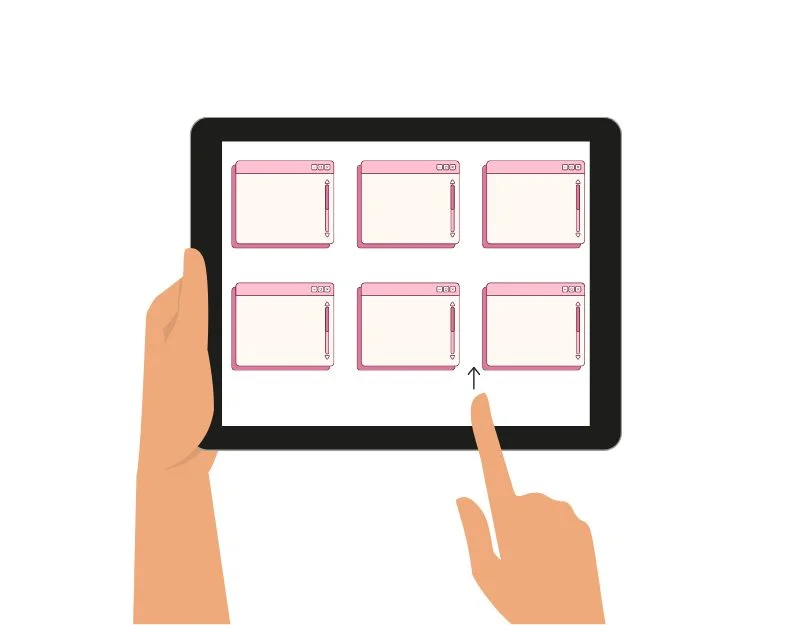
백그라운드에서 실행되는 불필요한 앱도 iPad 배터리 문제의 원인이 될 수 있습니다. 이러한 앱은 계속해서 리소스를 검색하고 데이터 가져오기, 위치 추적, 음악 재생 등 백그라운드에서 활동을 수행하므로 더 많은 배터리를 소모합니다. 문제를 해결하려면 이러한 앱을 닫고 백그라운드에서 실행을 중지하여 배터리를 절약할 수 있습니다. 고급 배터리 관리 설정에서 iPad에 있는 각 앱의 배터리 사용량을 확인하고 더 많은 배터리를 소모하는 앱을 찾을 수 있습니다.
- iPad의 설정을 탭하세요.
- 설정 메뉴를 아래로 스크롤하고 배터리 를 탭합니다.
- 배터리 섹션에는 지난 24시간 또는 10일 동안 사용한 앱 목록과 해당 앱이 사용한 배터리 비율이 표시됩니다. 해당 옵션을 탭하면 이 두 보기 사이를 전환할 수 있습니다.
- 가능한 경우 배터리 사용량 비율 옆에 있는 시계 아이콘을 탭하여 앱이 화면에서 활성화된 시간, 백그라운드에서 실행된 시간 등 자세한 내용을 확인할 수 있습니다.
- 앱이 예상보다 많은 배터리를 사용하고 있는 것으로 확인되면 해당 앱의 특정 설정을 확인해야 합니다. iPad에서 앱을 열고 설정으로 이동하여 앱의 전력 소비에 따라 설정을 조정하세요.
앱 업데이트

소프트웨어와 마찬가지로 특정 앱 버전이 iPad의 배터리 소모 원인일 수 있습니다. 이 문제를 해결하려면 iPad의 앱을 정기적으로 업데이트하세요. 또한 업데이트 후 앱이 배터리를 빠르게 소모하는 경우도 있으니 주의하세요. iPad에서 앱을 업데이트하려면 App Store를 열고 화면 오른쪽 상단에 있는 프로필 사진을 클릭한 후 '업데이트' 섹션으로 이동하세요. 여기에는 업데이트할 수 있는 앱 목록이 표시됩니다. 업데이트 버튼을 눌러 앱을 최신 버전으로 업데이트할 수 있습니다.
전력을 많이 소모하는 앱 제거
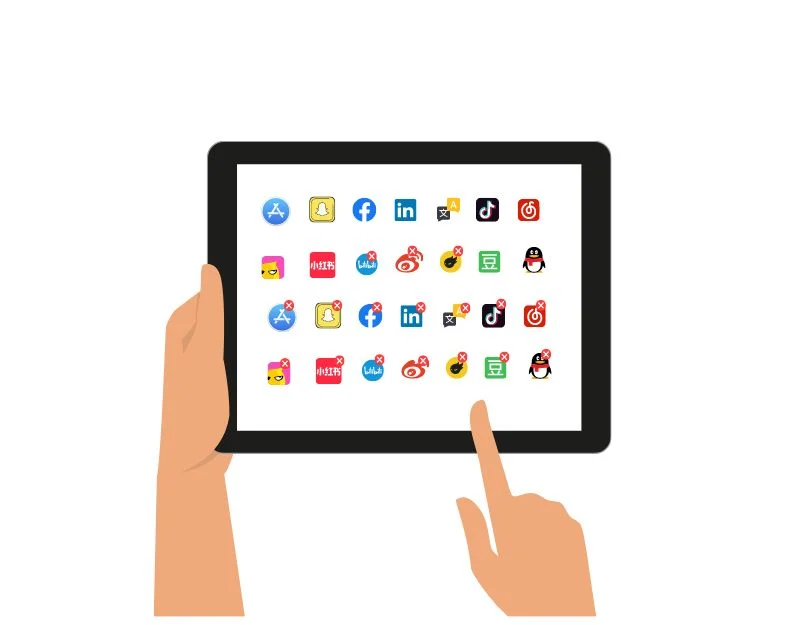
일부 앱은 다른 앱보다 더 많은 배터리를 소모할 수 있습니다. 이는 전력을 많이 소모하는 기능 때문이거나 앱이 많은 시스템 리소스를 사용하기 때문일 수 있습니다. 가능하다면 앱을 웹 버전이나 전력 소모가 적고 iPad에 최적화된 다른 앱으로 교체할 수 있습니다. 다른 선택의 여지가 없다면 앱을 계속 사용해도 됩니다. 앱 내에서 개별 설정을 조정하여 앱의 전력 소비를 줄일 수 있습니다.
의심스러운 앱 제거
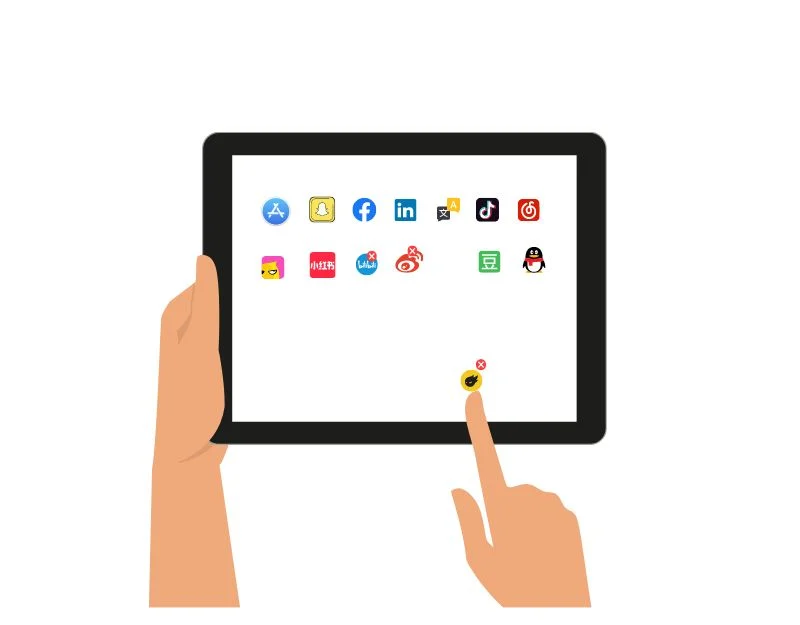
iPad에서 의심스러운 앱을 발견하면 즉시 앱을 제거하세요. iPad의 의심스러운 앱은 해로울 수 있으며 배터리 문제의 원인이기도 합니다. iPad 설정에서 앱을 관리할 수 있습니다.
화면 밝기 줄이기
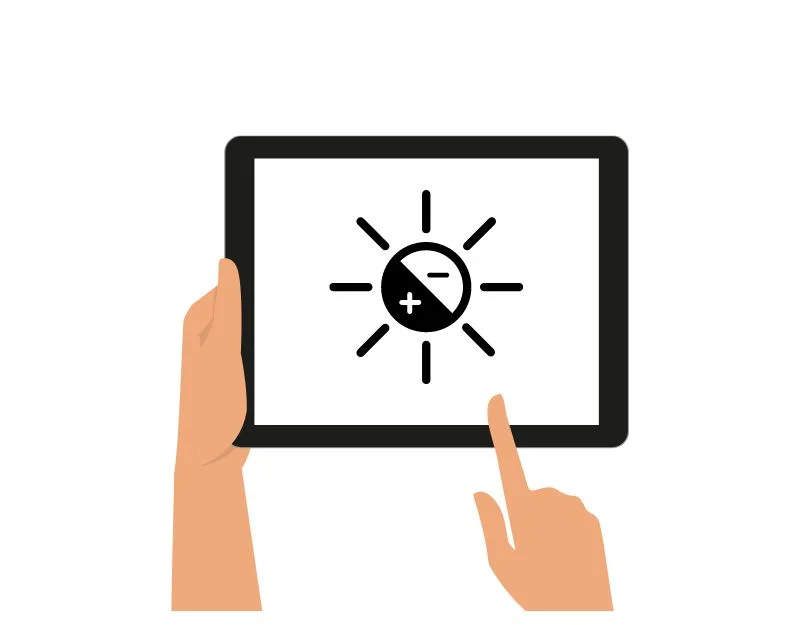
기기의 밝기를 높이면 iPad의 배터리 수명에도 영향을 줄 수 있습니다. 픽셀에는 더 많은 전력이 필요하며 배터리에서 더 많은 전류를 소비합니다. 밝기가 증가하면 그래픽 프로세서와 같은 장치의 다른 부분도 더 열심히 작동해야 합니다. 이는 또한 장치의 전반적인 가열에 기여할 수 있습니다. 이 문제를 해결하려면 화면 밝기를 낮추거나 자동 밝기를 켜서 효율적으로 사용할 수 있습니다. iPad의 디스플레이 설정으로 이동하여 자동 밝기를 켜세요.
백그라운드 앱을 끄고 새로 고침
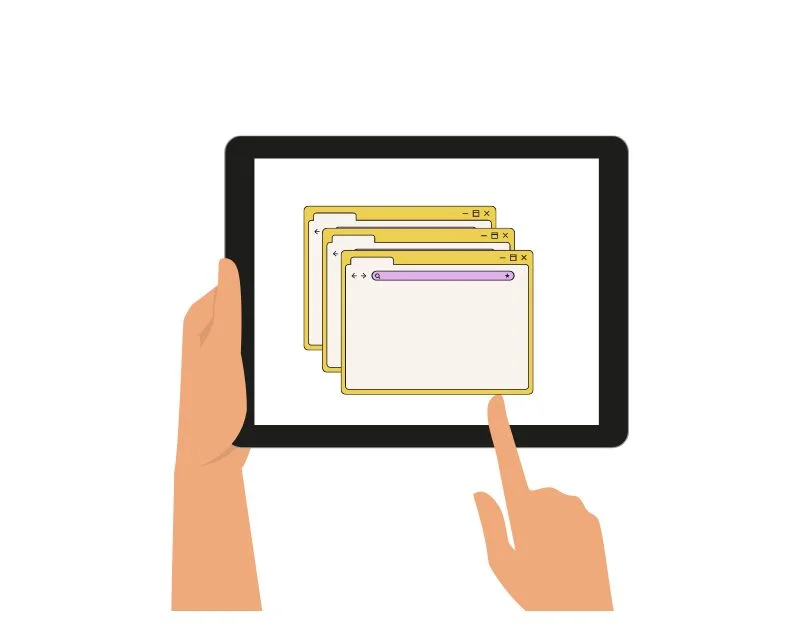
iPad의 백그라운드 앱 새로 고침을 사용하면 앱을 사용하지 않을 때 백그라운드에서 콘텐츠를 새로 고칠 수 있습니다. 이 기능은 앱이 다시 전환될 때 중요한 콘텐츠를 자동으로 새로 고치고 로드하는 데 도움이 됩니다. 자동 백그라운드 앱 새로 고침은 중단한 부분부터 다시 시작하는 데도 도움이 됩니다. 이는 최신 상태를 유지하는 데 유용한 기능이지만 백그라운드에서 업데이트할 때 시스템 리소스와 전력을 소모하므로 배터리가 소모됩니다. 이 문제를 해결하려면 YouTube 및 미디어 플레이어 앱과 같이 백그라운드 업데이트가 필요하지 않은 앱의 기능을 비활성화하고 게임을 끄면 됩니다.
- 장치에서 설정을 엽니다.
- 일반을 탭하세요.
- 그런 다음 백그라운드 앱 새로 고침 및 끄기를 탭하여 모든 앱이 백그라운드에서 새로 고쳐지는 것을 중지합니다.
위치 서비스 끄기
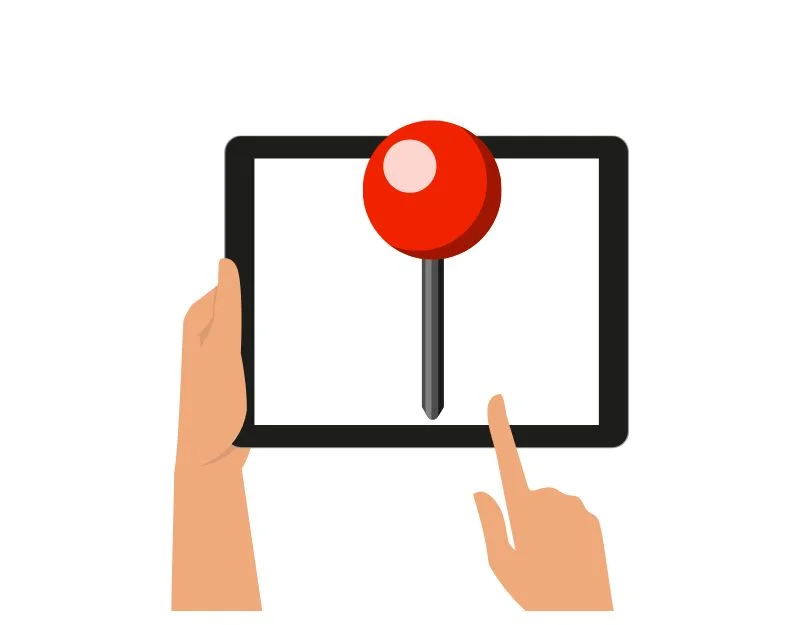
iPad의 위치 서비스는 귀하의 위치를 찾고 귀하의 위치를 기반으로 신속하게 서비스를 제공하는 데 도움이 됩니다. 이로 인해 배터리 소모도 높아집니다. 위치 서비스가 활성화되면 장치는 GPS, Wi-Fi 및 모바일 네트워크를 통해 지속적으로 위치를 확인합니다. 이러한 지속적인 모니터링은 전력을 소비하고 배터리를 빨리 소모시킬 수 있습니다. 문제를 해결하려면 필요하지 않을 때 iPad에서 위치 서비스를 끄거나 사용하지 않는 앱에 대한 위치 권한을 비활성화하면 됩니다.
모든 앱에 대한 위치 서비스 켜기/끄기:
- iPad에서 설정을 열고 개인정보 보호로 이동하세요.
- 위치 서비스를 찾아 위치 서비스 옆에 있는 스위치를 탭하여 켜거나 끕니다.
개별 앱의 위치 서비스를 끄십시오.
- iPad에서 설정을 열고 개인정보 보호 로 이동한 후 위치 서비스를 탭하세요.
- 관리하려는 앱을 찾아 탭하세요. 원하는 옵션을 선택하세요:
항상: 앱이 항상 사용자의 위치를 볼 수 있습니다.
앱을 사용하는 동안: 앱은 열려 있을 때만 사용자의 위치를 볼 수 있습니다.
안 함: 앱이 사용자의 위치를 전혀 사용할 수 없습니다.
푸시 알림 제한
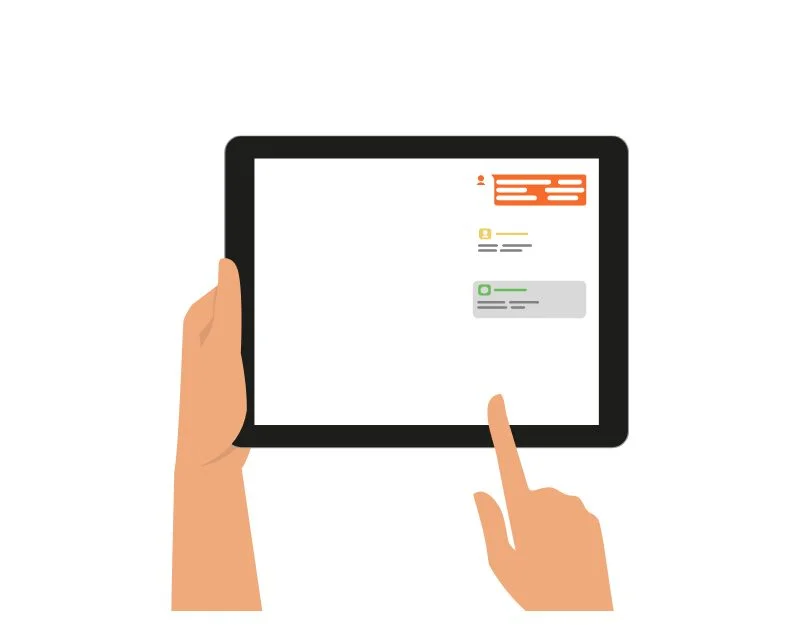

푸시 알림은 업데이트, 뉴스, 메시지 및 기타 시기적절한 정보를 알려주는 장치의 앱과 서비스에서 보내는 메시지입니다. 이는 최신 정보를 유지하고 때로는 주의를 산만하게 하는 편리한 방법이 될 수 있습니다. 그러나 iPad 배터리 소모 문제의 원인이 될 수도 있습니다.
알림이 오면 앱은 새 데이터 검색과 같이 전력을 소비하는 일부 백그라운드 작업을 수행할 수 있습니다. 또한 이러한 앱은 인터넷 연결을 유지하고 추가 네트워크 리소스를 소비합니다. 마지막으로 푸시 알림은 화면을 밝히고 소리와 진동을 사용할 수 있으며, 이는 전력을 소모할 수도 있습니다. 이 문제를 해결하려면 푸시 알림을 끄거나 필요하지 않은 개별 앱에 대한 푸시 알림을 비활성화하면 됩니다.
- iPad의 홈 화면에서 설정을 탭하세요.
- 알림을 탭하세요.
- 관리하려는 앱을 선택하세요.
- 알림 허용을 끄기로 전환합니다.
위젯 사용 관리
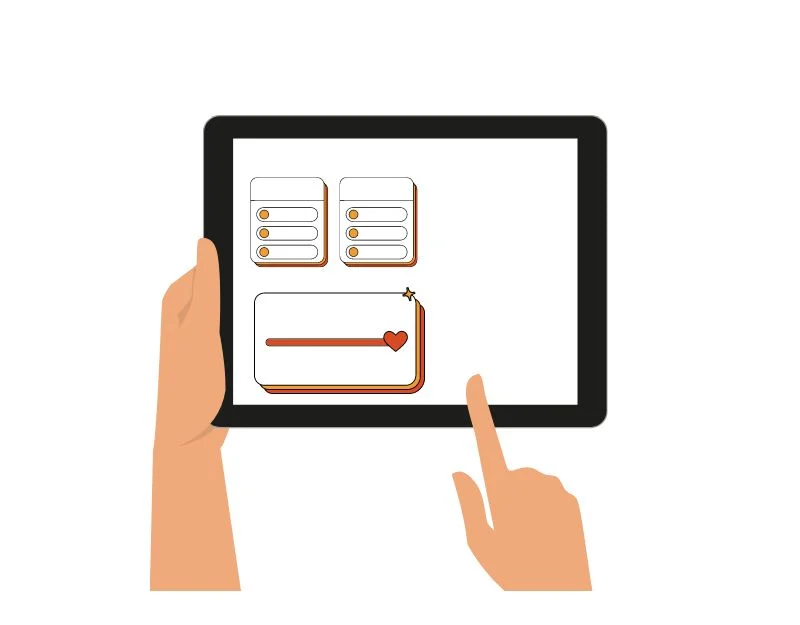
위젯은 iPadOS 17에 최근 추가된 기능으로, 이제 iPad의 잠금 화면과 홈 화면에 위젯을 추가할 수 있습니다. 최신 정보를 제공하기 위해 위젯이 정기적으로 업데이트됩니다. 이렇게 지속적으로 업데이트하려면 특히 업데이트가 자주 발생하거나 위젯이 많은 경우 전원이 필요합니다. 위젯은 또한 인터넷을 사용하여 최신 버전을 얻습니다. 일부 위젯에는 더 나은 가시성을 위해 향상된 그래픽이 포함되어 있습니다. 이러한 모든 요소는 iPad의 배터리 수명에 영향을 미칠 수 있습니다.
이 문제를 해결하려면 홈 화면에서 원하지 않는 위젯을 제거하거나 앱에서 제공하는 간단한 대체 위젯을 사용하여 배터리 소모를 줄일 수 있습니다. 위젯을 길게 누르고 (-)를 클릭하면 홈 화면에서 위젯을 제거하거나 위젯 섹션에서 앱에 대한 대체 위젯을 얻을 수 있습니다.
사용하지 않을 때는 Bluetooth 및 WiFi 끄기
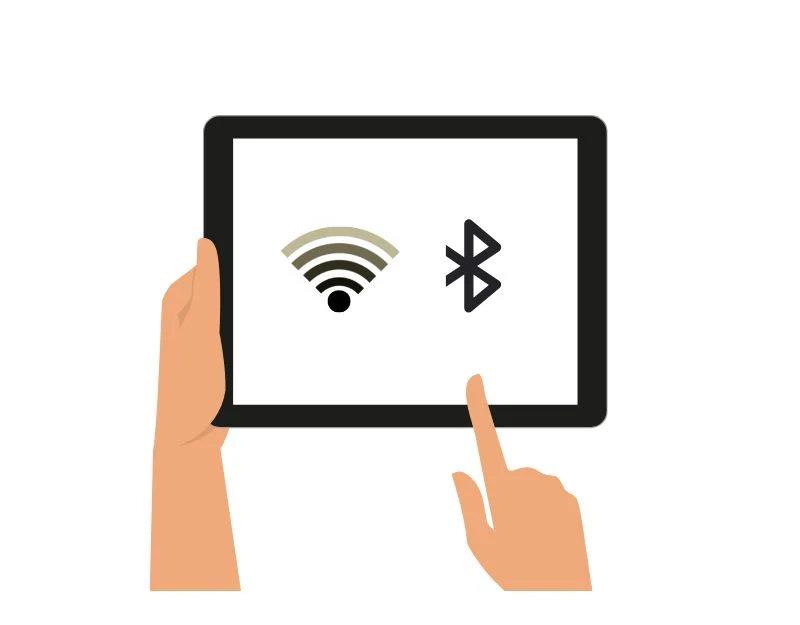
Bluetooth 및 Wi-Fi는 중요한 연결을 가능하게 하지만 제대로 사용하지 않으면 iPad 배터리 수명을 단축시킬 수도 있습니다. 전원을 덜 사용하도록 설정을 조정하고 사용하지 않을 때는 끌 수 있습니다.
블루투스 끄기:
- Bluetooth 장치를 사용하지 않을 때는 배터리를 절약하려면 Bluetooth를 끄십시오. 설정 > Bluetooth로 이동하여 해당 기능을 끕니다. 또는 오른쪽 상단에서 아래로 스와이프하여 제어 센터에 액세스하고 Bluetooth 아이콘을 탭합니다.
- iPad에 사용하지 않는 Bluetooth 장치가 여러 개 연결되어 있는 경우 더 많은 배터리를 절약하기 위해 필요하지 않은 장치를 꺼야 합니다. 설정 > Bluetooth로 이동하여 연결을 끊으려는 장치 옆에 있는 "i"를 누른 다음 이 장치 지우기를 누릅니다.
Wi-Fi 조정
- Wi-Fi를 사용하지 않을 때는 Wi-Fi를 꺼서 배터리를 절약하세요. "설정" > "Wi-Fi"로 이동하여 끄세요. 오른쪽 상단에서 아래로 스와이프하고 Wi-Fi 아이콘을 탭하여 제어 센터를 사용할 수도 있습니다. 약한 Wi-Fi 신호에 연결하면 iPad는 연결을 유지하기 위해 더 많은 작업을 수행해야 하므로 배터리가 소모됩니다.
- 네트워크 연결 요청 끄기: 이 기능은 사용 가능한 Wi-Fi 네트워크에 연결하라는 메시지를 표시하지만 배터리를 절약하기 위해 끌 수 있습니다. "설정" > "Wi-Fi"로 이동하여 "네트워크 연결 요청"을 끄세요. “
- 저데이터 모드를 사용할 수도 있습니다. 이 모드는 앱이 백그라운드에서 사용하는 데이터 양을 줄여 배터리를 절약할 수 있습니다. '설정' > 'Wi-Fi'로 이동한 후 > 연결된 네트워크 옆에 있는 'i'를 탭하고 > '저데이터 모드'를 켭니다. “
비행기 모드 켜기
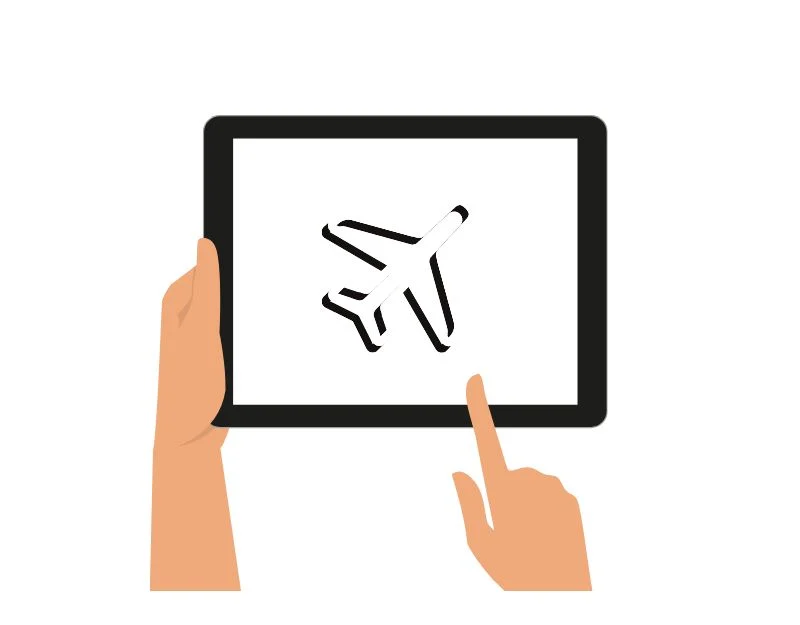
비행기 모드를 활성화하면 iPad의 연결이 제한됩니다. 셀룰러 연결을 비활성화하고 해당 연결을 사용하여 콘텐츠를 업데이트하고 데이터를 동기화하거나 기타 백그라운드 활동을 수행하는 많은 앱과 서비스를 제한합니다. Wi-Fi 연결을 사용하여 인터넷에 계속 연결할 수 있습니다. 셀룰러 연결이 없는 iPad 모델을 사용하는 경우에는 큰 차이가 없습니다. 셀룰러 연결이 가능한 iPad 모델을 사용하는 경우 비행기 모드를 켜서 배터리 수명을 늘릴 수 있습니다.
비행기 모드에는 자체적인 제한 사항이 있습니다. 인터넷을 사용할 수 없습니다. 대체 Wi-Fi 연결이 없으면 전화를 걸 수 없으며 지속적인 인터넷 연결이 필요한 앱이 콘텐츠를 업데이트하지 못할 수도 있습니다. iPad에서 비행 모드를 활성화하려면 홈 화면에서 제어 센터를 열고 비행기 아이콘을 탭하여 비행 모드를 활성화하세요.
모든 iPad 설정 재설정
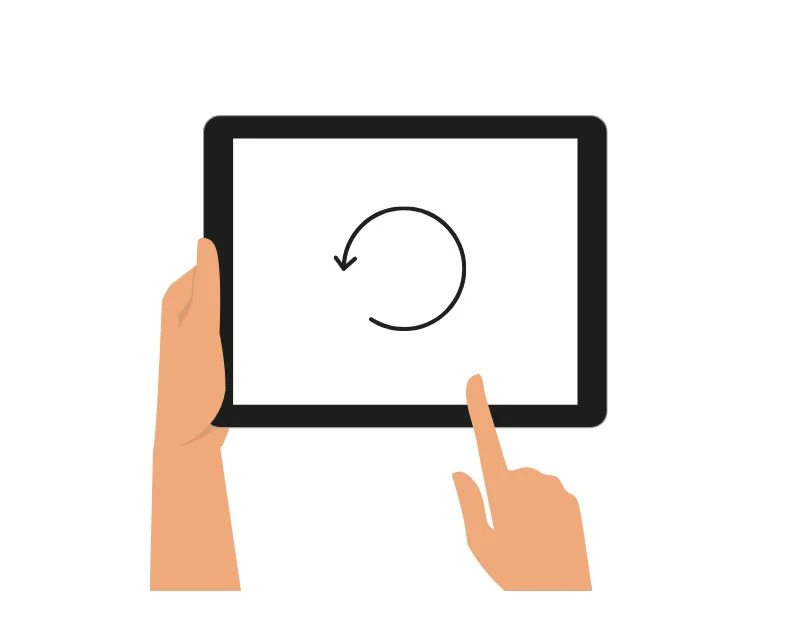
최근에 변경한 설정이 iPad의 배터리 수명에 영향을 미쳤을 수 있습니다. 이 문제를 해결하려면 iPad의 모든 설정을 재설정하면 됩니다. iPad의 모든 설정을 재설정하면 Wi-Fi 네트워크, Bluetooth 연결, 개인정보 보호 설정, 밝기 수준 등 시스템 설정에서 지정한 모든 설정이 기본 설정으로 재설정됩니다. 이 과정에서 데이터는 삭제되지 않습니다.
iPad의 모든 설정을 재설정하려면 설정 으로 이동한 다음 일반적으로 iPad 전송 및 재설정을 탭하고 재설정을 클릭한 다음 모든 설정 재설정을 선택합니다. 메시지가 나타나면 비밀번호를 입력하세요. 그러면 iPad의 모든 설정이 재설정됩니다. Wi-Fi 및 Bluetooth 설정도 기본값으로 재설정됩니다.
저전력 모드 켜기
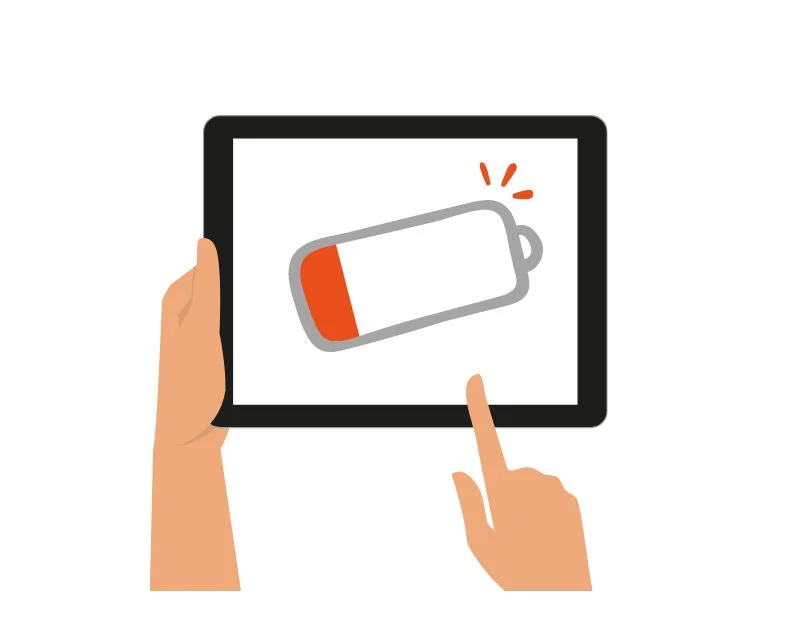
절전 모드를 활성화하여 iPad의 배터리 소모를 제한할 수 있습니다. 이는 배터리 수명을 연장하는 가장 실용적이고 효과적인 방법입니다. 절전 모드를 활성화하면 시스템에서 기능을 제한하고 앱의 백그라운드 사용을 줄입니다. 또한 밝기, 볼륨 등과 같은 시스템 설정을 조정합니다. iPad에서 절전 모드를 활성화하려면 설정을 열고 배터리를 탭한 다음 iPad에서 절전 모드를 켜십시오.
최적의 환경 조건 확인
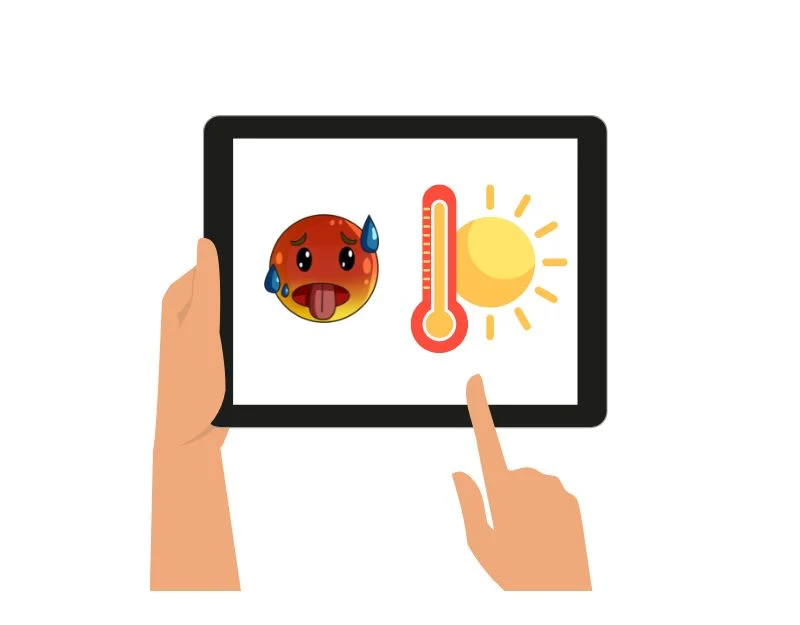
더운 여름에는 기기 배터리가 더 빨리 소모될 수 있습니다. 여름에 배터리 성능에 문제가 있는 경우, 극도로 더운 날씨 때문일 수 있습니다. 여름에 iPad의 배터리를 절약하려면 직사광선을 피하고 너무 뜨거운 곳에 두지 마십시오.
사용 중 너무 더운 느낌이 든다면 잠시 휴식을 취하신 후 식혀주세요. 사용하지 않는 앱을 강제로 종료할 수도 있습니다. iPad에 더 많은 부담을 주고 더 뜨거워질 수 있기 때문입니다. iPad를 충전할 때는 시원한 곳에서 충전할 수 있으며, 뜨거울 때 100%까지 충전하면 안 됩니다. 다음 단계를 수행하면 iPad 배터리 소모 문제를 줄이고 장치를 시원하게 유지할 수 있습니다.
iPad 배터리 소모 문제 해결에 대한 FAQ
1. iPad가 느리게 충전되는 이유는 무엇입니까?
iPad의 충전 속도는 사용하는 충전기 유형에 따라 다릅니다. 구형 iPad에는 10W 또는 12W USB 전원 어댑터가 함께 제공되는 경우가 많지만 최신 모델에는 18W 또는 20W USB-C 전원 어댑터가 포함되어 있을 수 있습니다. iPad의 충전 속도가 느린 경우 고속 충전기를 사용하여 iPad를 충전해 보세요. 모든 iPad 모델이 고속 충전을 지원하는 것은 아닙니다. 또한 iPad가 느리게 충전되는 데에는 여러 가지 이유가 있을 수 있습니다. 케이블이 손상되었거나 충전 포트에 먼지가 끼어 발생했을 수 있습니다. 또한 iPad에 배터리 최적화 기능이 활성화되어 있지 않은지 확인하세요. 이러한 기능은 배터리 수명을 보존하기 위해 충전 속도를 낮추기 때문입니다.
2. iPad를 충전하는 동안 사용해도 되나요?
충전 중에는 iPad를 사용하지 않는 것이 좋습니다. 충전 중에 제품을 사용하면 제품의 온도가 상승하여 향후 배터리 문제가 발생할 수 있습니다. 안전상의 이유로 충전 중에는 아이패드나 스마트폰 등 다른 전자기기를 사용하지 않는 것이 좋습니다.
3. 배터리가 손상되었는지 어떻게 알 수 있나요?
iPhone과 달리 iPad의 배터리 잔량을 확인하는 것은 조금 더 복잡합니다. 그러나 다음 단계에 따라 iPad의 배터리 수명을 확인할 수 있습니다.
- iPad에서 설정 앱을 열고 개인 정보 보호 및 보안을 탭한 다음 분석 및 개선을 탭하세요.
- 이제 설정에서 iPad 분석 공유를 켜고 iPad 분석 공유를 활성화하세요. 데이터가 기록되려면 하루나 이틀 정도 기다려야 할 수도 있습니다.
- 분석 데이터 열기를 탭한 후. 목록 상단에서 최근 날짜의 파일 중 하나를 탭하세요. Analytics-연-월-일-시간과 같은 이름을 지정해야 합니다. IPS. ca. 동기화되었습니다.
- 맨 아래로 스크롤하여 마지막 텍스트 블록을 복사합니다. 텍스트에서 배터리 단어에 대한 언급을 찾아보세요. 텍스트 편집기에 텍스트를 붙여넣고 MaximumCapacityPercent를 검색하여 iPad의 현재 배터리 용량 비율을 확인할 수 있습니다.
- 이제 MaximumFCC 및 NominalChargeCapacity를 찾아서 기록해 두십시오. 이제 NominalChargeCapacity 수치를 MaximumFCC 수치로 나누어 현재 최대 배터리 용량을 새 배터리 용량의 백분율로 구합니다. iPad의 계산기 앱을 사용하여 계산을 수행할 수 있습니다.
4. 배터리 수명을 최대화하기 위해 iPad를 충전하는 모범 사례는 무엇입니까?
기본 충전 방법에 따라 iPad의 배터리 수명을 연장할 수 있습니다. 올바른 충전기를 사용하고 완전히 방전시키지 마십시오. 또한 배터리에 해를 끼칠 수 있는 과충전 및 극한의 온도를 피하십시오. 가능하다면 기기를 실온에서 충전하세요. 배터리 상태 확인: iPad 설정의 배터리 상태 섹션을 주기적으로 확인하여 배터리의 전반적인 상태와 용량을 추적하세요.
5. 배터리 성능을 관리하기 위해 자동화된 작업을 설정할 수 있습니까?
배터리 잔량이 일정 수준에 도달하면 절전 모드로 전환하는 등의 자동 작업을 설정할 수 있습니다. iPad를 사용하지 않는 밤에는 비행기 모드가 자동으로 활성화됩니다.
